Tutorial Yoast SEO para principiantes
Publicado: 2019-06-13Si ha trabajado con WordPress, es probable que haya oído hablar de Yoast SEO.
Quiero decir, estás leyendo este tutorial, ¿verdad?
Yoast SEO puede ayudarlo a llevar su sitio web de WordPress desde las entrañas de los SERP de Google a la primera página.
En este tutorial, analizaremos Yoast SEO, por qué lo necesita y cómo optimizar su sitio web de WordPress con el complemento Yoast SEO.
¿Qué es Yoast SEO?
Yoast SEO es un complemento de WordPress gratuito y premium creado por Joost de Valk en 2007 y se ha convertido en uno de los mejores complementos de SEO todo en uno para WordPress. Le permite hacer una serie de tácticas de SEO en la página como:
- Metatítulos
- Meta descripciones
- Etiquetas canónicas
- Mapas del sitio
- Datos de esquema
También cuentan con un complemento premium que incluye estas características más:
- Administrador de redirección
- Detección avanzada de contexto: formas de palabras
- Enlace interno
- Vistas previas sociales
- Filtro de contenido huérfano
- Filtro de contenido de piedra angular obsoleto
- Apoyo
Cómo instalar Yoast SEO
Instalar Yoast SEO en su sitio web de WordPress es súper simple y puede tenerlo instalado y configurado en minutos. Lo primero que necesitará es un sitio web con WordPress instalado. A continuación, simplemente diríjase a la pestaña Complementos en WordPress, haga clic en Agregar nuevo complemento y busque 'Yoast SEO'. 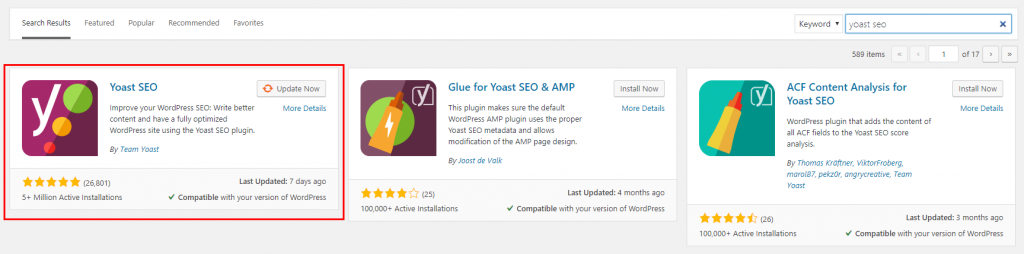
Haga clic en 'Instalar ahora' y luego en Activar y verá una pestaña de SEO en el lado izquierdo de WordPress.
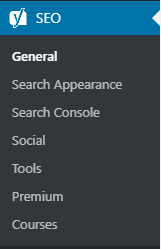
Aquí es donde administrará la mayor parte de la optimización SEO de su sitio web de WordPress... Pero aún no hemos terminado. Para optimizar su sitio web para SEO utilizando Yoast, deberá actualizar algunas configuraciones para optimizar completamente su sitio web. En la siguiente sección, le mostraré cómo optimizar completamente su sitio web con Yoast SEO con la configuración recomendada.
Optimiza tu sitio web con Yoast SEO
Una vez que haya instalado Yoast SEO en WordPress, es hora de hacer algunos cambios para que su sitio de WordPress esté completamente optimizado para SEO.
1. Configuración de la consola de búsqueda
Lo primero que desea hacer es conectar Google Search Console. Google Search Console es donde puede administrar y ver la visibilidad de su sitio web en Google. Para agregar su sitio web a Google Search Console, deberá dirigirse a GSC y agregar su sitio web como una propiedad. Haga clic en Agregar una propiedad en el menú desplegable de la izquierda y aparecerá una ventana emergente para agregar su dominio:
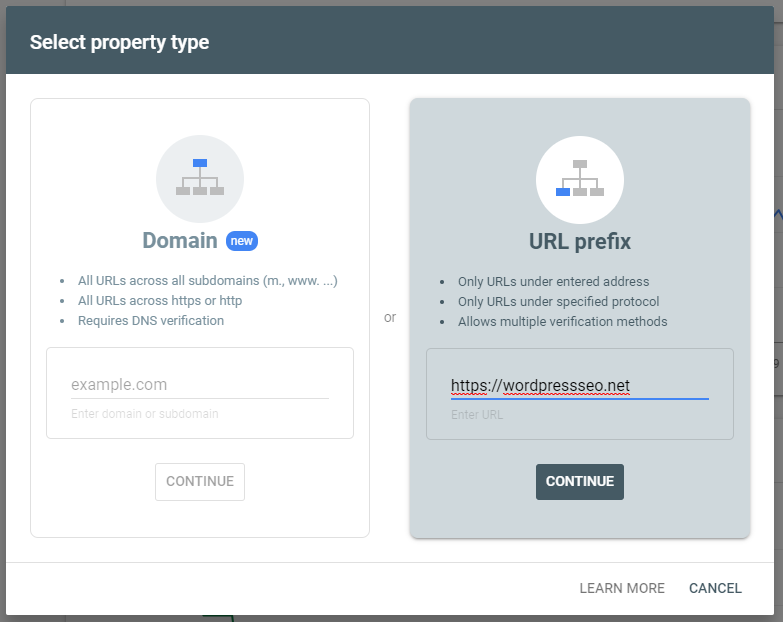
Agregue la URL exacta de su sitio web en el cuadro de entrada de prefijo de URL y haga clic en continuar. Ahora deberá demostrarle a Google que es el propietario del sitio web mediante la verificación de su propiedad. Puede hacer esto por algunos métodos diferentes, que incluyen:
- Archivo HTML
- Etiqueta HTML
- Google analitico
- Administrador de etiquetas de Google
- Proveedor de nombre de dominio
La forma más fácil de hacer esto con Yoast SEO es eligiendo Etiqueta HTML.
ANÁLISIS SEO WORDPRESS GRATIS
¿Quieres más tráfico a tu sitio web de WordPress? Realice nuestro análisis SEO gratuito de WordPress y vea cómo puede mejorar su tráfico para obtener más ventas en línea.
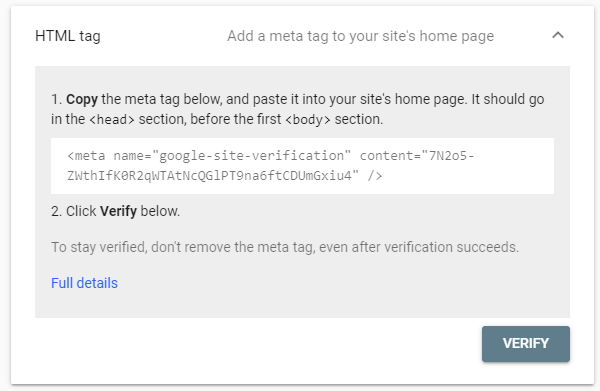
Copie la cadena de texto en la parte de contenido de la etiqueta y regrese a su sitio web de WordPress. Haga clic en la pestaña SEO a la izquierda y en la subpestaña General, haga clic en el enlace Herramientas para webmasters y agregue su código de verificación de Google copiado en el cuadro de texto correspondiente.
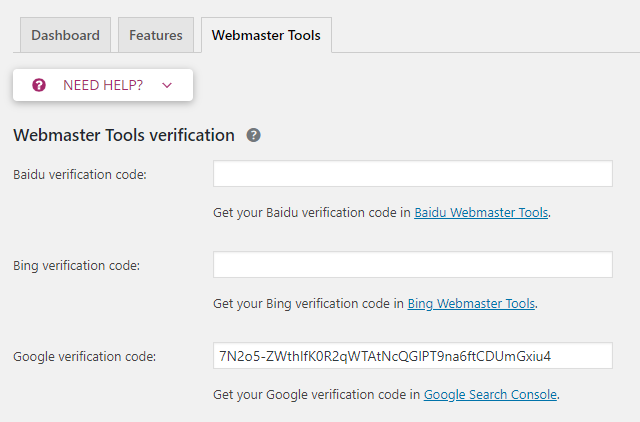
Haga clic en guardar cambios y luego regrese a Google Search Console para verificar su nueva propiedad. Debería ver un mensaje de que su sitio web ahora está verificado en Google Search Console.
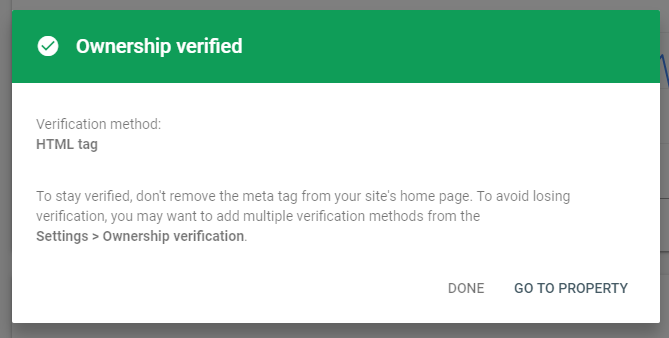
Haga clic en 'ir a la propiedad' y ahora podemos agregar el mapa del sitio creado por Yoast SEO. Vaya a la pestaña Mapas del sitio en el lado izquierdo de Google Search Console y aquí es donde puede agregar su mapa del sitio Yoast SEO. El mapa del sitio se encuentra en su www.yourwebsite.com/sitemap_index.xml, así que simplemente agregue /sitemap_index.xml en la entrada 'Agregar un nuevo mapa del sitio'.

Haga clic en enviar y Google ahora sabrá todas las URL de su sitio web y qué tan importantes son para la estructura del sitio. Ahora que estamos conectados a Google Search Console, podemos regresar a WordPress para finalizar las optimizaciones en la página.
2. Agregue etiquetas de esquema organizacional
Las etiquetas de esquema organizativo le dirán a Google de qué organización forma parte el sitio y ayudarán a su SEO general y búsquedas de palabras clave de marca. Para agregar el esquema de su organización, diríjase a la pestaña Yoast SEO en WordPress e ingrese los detalles del nombre y el logotipo de su organización. Si tiene una marca personal o un sitio, seleccione Persona en el menú desplegable en lugar de Organización.

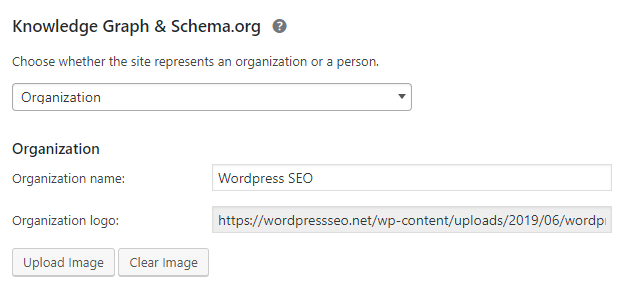
Haga clic en guardar y ahora tendrá etiquetas de esquema en su sitio web para su organización. Puede probar su esquema utilizando la herramienta Google Schema Tag Tester y agregar la URL de su página de inicio.
3. Agregar etiquetas de esquema de redes sociales
De manera similar a la etiqueta del esquema de la organización, agregar su esquema de redes sociales puede ayudar a Google a conectar su sitio web con sus páginas de redes sociales. Vaya a la pestaña Yoast SEO y luego haga clic en el submenú Social para agregar las URL de sus redes sociales.
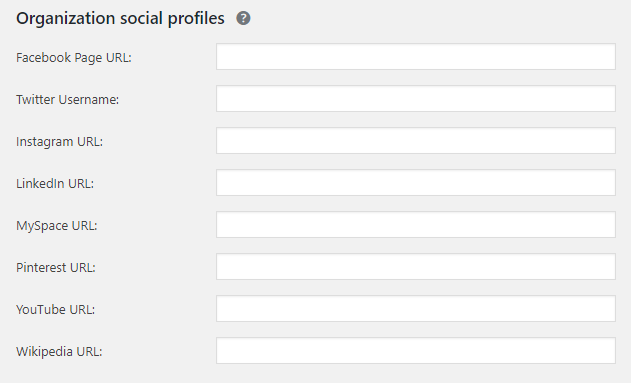
Agrega tantos perfiles de redes sociales como puedas (cuantos más, mejor) y haz clic en Guardar. Sus URL de redes sociales ahora se incluirán en sus etiquetas de esquema. Puede utilizar la herramienta Google Schema Tester para asegurarse de que se implementa correctamente.
4. Eliminar páginas invaluables del mapa del sitio
Un paso que a menudo se pasa por alto al optimizar su sitio de WordPress con Yoast SEO es eliminar las páginas invaluables. Las etiquetas, las páginas de autor y otras páginas no valiosas deben ocultarse de su mapa del sitio y de Google, ya que no proporcionan ningún valor adicional a su sitio. La mayoría de las veces, crean páginas duplicadas que no son realmente valiosas para la navegación del sitio. Así que regresemos a la pestaña 'Buscar apariencia' y trabajaremos en cada subpestaña.
Tipos de contenido
Dependiendo de los complementos que haya instalado, puede tener varios tipos de contenido diferentes. Los valores predeterminados son publicaciones y páginas, pero desea asegurarse de ocultar todo lo que no sea publicaciones, páginas y productos. Si tiene tipos de publicaciones personalizadas que desea indexar, también puede dejarlas pero ocultar cualquier tipo de contenido que no brinde valor como:
- Bloques de experiencia de usuario
- portafolio
- Testimonios
Para ocultarlos de su mapa del sitio y de los motores de búsqueda, simplemente haga clic en el tipo de contenido para abrir el menú desplegable y haga clic en 'No' en '¿Mostrar XX en los resultados de búsqueda?'.
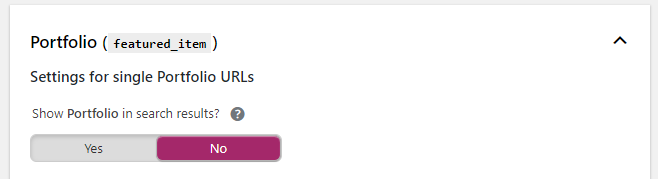
No debería necesitar cambiar mucho en la pestaña Medios.
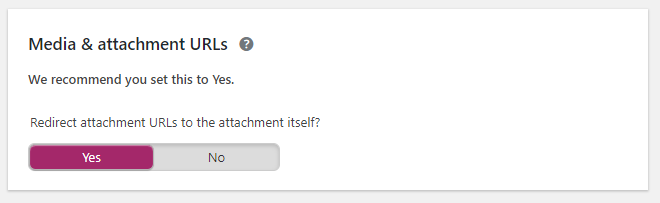
En '¿Redirigir las URL de los archivos adjuntos al propio archivo adjunto?', seleccione Sí.
Taxonomías
Al igual que los tipos de contenido, querrá eliminar la mayoría de las taxonomías, excepto las categorías y las categorías de productos, si las tiene. Las etiquetas, los formatos, etc. deben ocultarse de los motores de búsqueda, ya que no brindan valor al usuario.
Archivo
En la pestaña de archivos, recomendaría deshabilitar todo a menos que ejecute un sitio web de noticias, entonces puede mantener habilitados los archivos de autor. Esta debería ser la configuración:
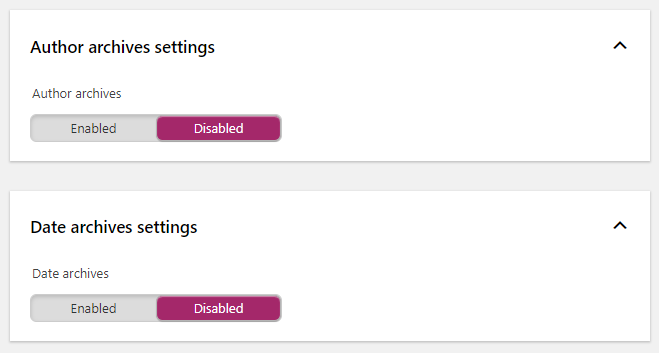
5. Configurar metaetiquetas dinámicas
En lugar de crear metatítulos y descripciones personalizados para cada página de su sitio web, puede establecer metaetiquetas dinámicas utilizando Yoast SEO. Hay una serie de variables que puede usar para establecer metatítulos o descripciones personalizados, que incluyen:
- Título del sitio
- Título
- Categoría principal (publicación, páginas)
- Separador
- Término Título (categorías)
Para utilizar estas variables, simplemente escriba % en los cuadros de entrada y aparecerán todas las variables disponibles.
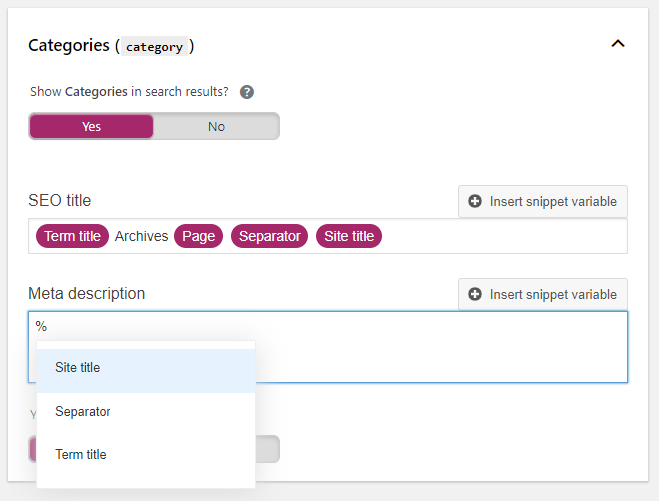
Esto le permite crear metatítulos dinámicos que son diferentes en cada publicación/página y se crean automáticamente con nuevas publicaciones, páginas, productos, etc.
6. Agregue Meta personalizado con la herramienta Meta a granel
Entonces, ¿qué sucede si desea crear metatítulos y descripciones personalizados para ciertas páginas? Puede hacerlo muy fácilmente con la herramienta de edición masiva de Yoast SEO. Simplemente haga clic en el submenú 'Herramientas' en Yoast SEO y verá una lista de herramientas proporcionadas por Yoast. Haga clic en el enlace Editor masivo y podrá crear y editar fácilmente metatítulos y descripciones para cada página de su sitio web.
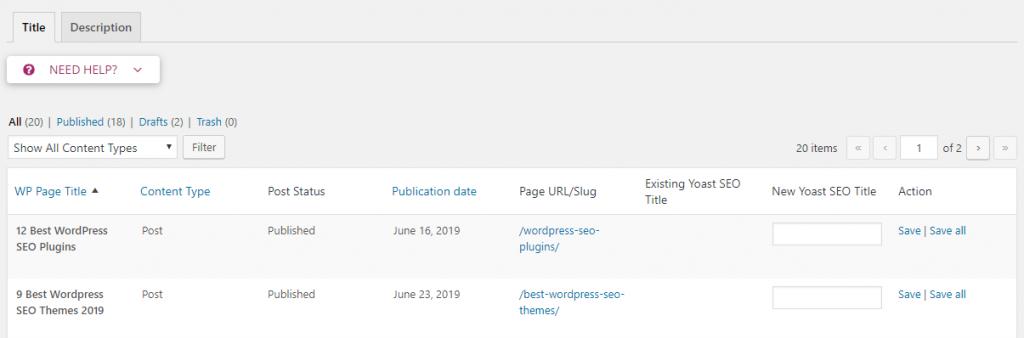
Ingrese sus metatítulos y descripciones personalizados para cualquier página en la que desee una metaetiqueta creada manualmente. Haga clic en el enlace Guardar o Guardar todo para guardar todas las etiquetas meta en la página. Puede alternar entre el metatítulo y las descripciones haciendo clic en las pestañas en la parte superior.
7. Realiza la comprobación final con Screaming Frog
Ahora que tenemos todos nuestros metatítulos y descripciones en su lugar, podemos usar la araña SEO de la rana gritona para asegurarnos de que todos nuestros metatítulos y descripciones sean correctos. Simplemente ingrese su URL y podrá ver su metainformación para cada página y ver si hay metatítulos o descripciones en blanco.
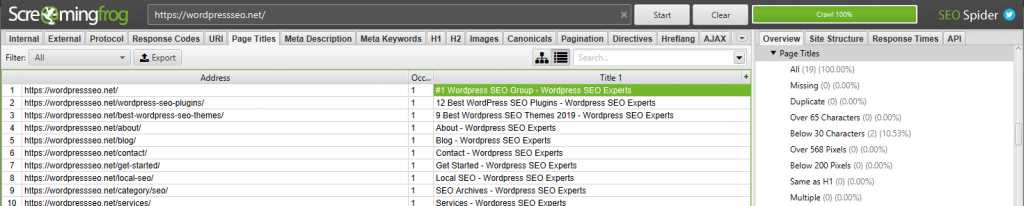
Asegúrese de que tengan la longitud correcta e incluyan las principales palabras clave de sus páginas. ¡Felicitaciones! Su sitio web de WordPress ahora está optimizado con Yoast SEO. Ahora, vamos a ver qué es Yoast SEO Premium y cómo usarlo.
